Cómo silenciar llamadas telefónicas (pero no mensajes de texto ni notificaciones)

Si no quiere que su teléfono suene, pero desea escuchar mensajes de texto y otras notificaciones, nosotros ' Tiene una solución simple que puede usar sin importar el teléfono que tenga.
RELACIONADO: Cómo configurar una alarma iOS que vibrará, pero no emitirá sonido
Ya sea que esté tratando de capacitar a las personas para enviar mensajes de texto En lugar de pegarle demasiado o realmente odias las llamadas telefónicas en general, es fácil configurar tu teléfono para que las llamadas sean silenciosas, pero los mensajes de texto, las notificaciones de las aplicaciones y otras alertas siguen siendo audibles. Para ello, tomaremos una página de nuestro tutorial sobre cómo crear alarmas silenciosas pero con vibración en iOS, pero agregaremos algunas pautas para hacer que este truco funcione en iOS, Android o cualquier plataforma móvil que permita tonos de llamada personalizados.
Paso uno: cree o descargue un tono de timbre silencioso
Lo primero que debe hacer es conseguir un tono de llamada silencioso, un archivo de audio que literalmente no es más que un lapso de silencio. Esto permite que su teléfono "suene", pero en realidad no lo escuchará.
Obtener un tono de llamada silencioso es fácil: puede comprarlos en tiendas de aplicaciones (generalmente por un costo nominal de $ 0.99 o más), o puede créelos tú mismo usando editores de audio gratuitos como Audacity para hacer clips de aire muerto de 10-20 segundos. Alternativamente, puede descargar y transferir este sencillo tono de llamada silencioso que hemos hecho para usted: el archivo ZIP contiene un archivo MP3 para Android y otros sistemas operativos móviles y un archivo M4R para iOS.
Transfiera el tono a dispositivos iOS
Si tienes un iPhone y no fuiste a la ruta de pago por tono, tendrás que pasar por el aro de iTunes. Descargue el archivo ZIP, extraiga el archivo de tono de llamada .M4R y luego arrástrelo y suéltelo en iTunes. El archivo terminará en la categoría "Tonos" de iTunes. Simplemente sincronice selectivamente "SilentRing" como se muestra a continuación.
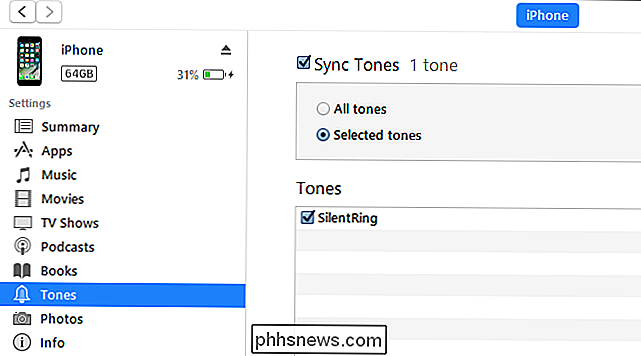
Una vez que el archivo de tono de llamada está en su dispositivo, es hora de configurar su teléfono para usarlo-pase directamente a la siguiente sección.
Transfiera los archivos a dispositivos Android
Las cosas son un poquito más flexibles si eres un teléfono Android. No necesita una aplicación como iTunes. Puede descargar nuestro archivo directamente a su teléfono y luego descomprimirlo con una aplicación como Solid Explorer. O puede descargarlo a su PC, descomprimirlo y luego copiarlo a través de la conexión USB. Cualquiera que sea el método que use para conectarlo a su teléfono, mantenga presionado el archivo MP3 y luego toque el botón de copiar en la esquina superior derecha. Desde allí, vaya a Medios> Audio> Tonos de llamada, y luego toque el icono del portapapeles en la esquina inferior derecha para pegar el archivo SilentRing.mp3. Si está utilizando Solid Explorer, puede cambiar su teléfono al modo horizontal para ver ambas ventanas a la vez. Brilliant.
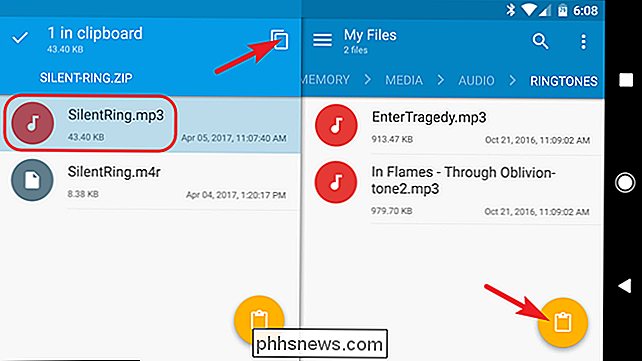
Y ahora que el archivo está en su lugar, es hora de configurarlo como tono de llamada.
Paso dos: establecer el tono de timbre silencioso
Una vez que tienes el archivo de tono de llamada silencioso en tu teléfono, es tiempo para configurar su teléfono para usarlo.
Cambiar el timbre en iOS
En iOS, puede cambiar el timbre abriendo la aplicación Configuración y desplazándose hacia abajo hasta la entrada "Sonidos". En la página "Sonidos", desplácese hacia abajo y seleccione la entrada "Tono de llamada".
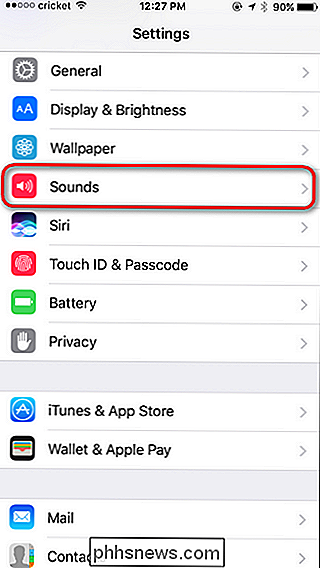
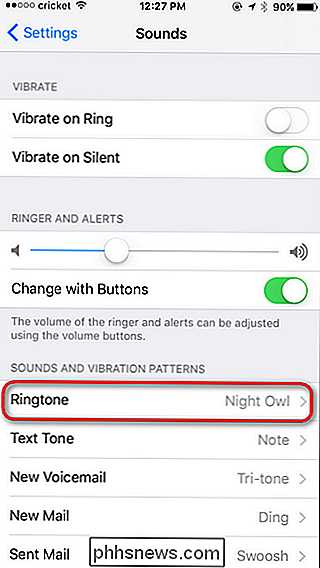
Aquí hay dos cosas que debe atender. Primero, toca "Vibración" y selecciona "Ninguno" como tu patrón de vibración. Luego, toque "SilentRing" en la parte superior de su lista de "Ringtones". iOS pone sus tonos de llamada importados justo en la parte superior.
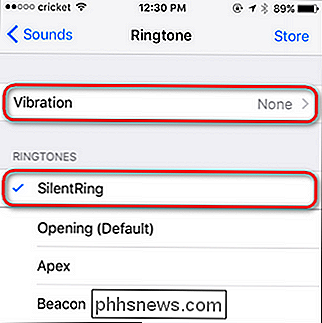
Silencioso. Como el espacio Donde nadie puede llamar aquí.
Boom, hecho. Ahora cuando recibes una llamada, tu teléfono no sonará ni vibrará, solo reproducirá el tono de llamada silencioso.
Cambia el tono de llamada en Android
En Android, debes seguir una rutina muy similar a iOS, saltando a Configuración> Sonido. Puede acceder al menú de Configuración presionando hacia abajo el tono de notificación y tocando el icono de engranaje.
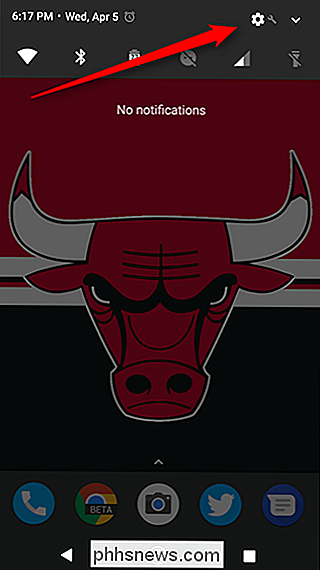
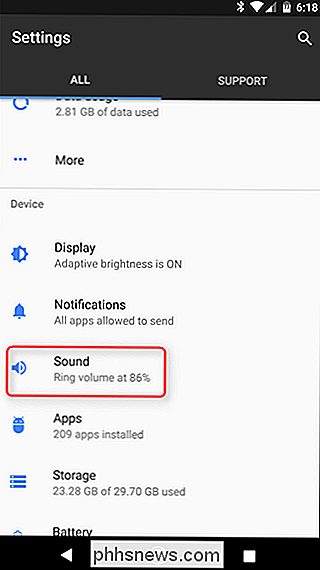
En la página "Sonido", asegúrese de que la configuración "También vibrar para llamadas" esté desactivada. A continuación, toque la entrada "Tono de llamada" y, en la página "Tono de llamada", seleccione el tono "SilentRing".
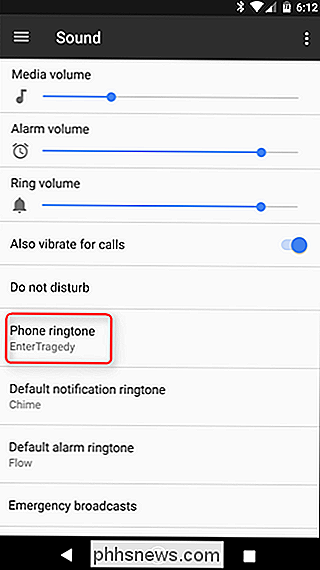
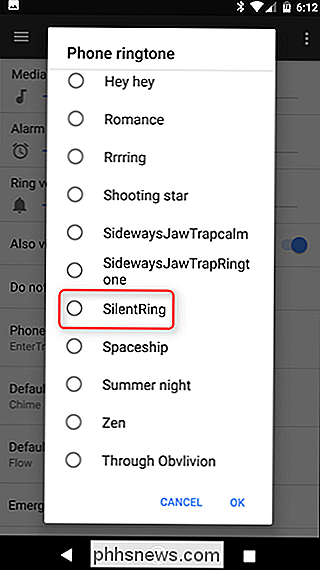
Y con ese ajuste rápido, todas las llamadas telefónicas se silencian.
Paso tres (opcional): cree tonos de llamada personalizados para personas importantes
Quizás solo recurriera al uso de un tono de llamada silencioso porque recibía una gran cantidad de llamadas y llamadas no deseadas de personas con las que realmente no quería hablar. Si aún quieres escuchar el timbre cuando tus buenos amigos, tu cónyuge o tus hijos llaman, no hay problema. Puede usar el tono de llamada silencioso como su tono de llamada predeterminado, y luego establecer tonos individuales para contactos individuales.
RELACIONADO: Cómo dar a sus contactos de iPhone Timbres especiales y alertas de vibración
Hemos cubierto este truco en profundidad para iOS, pero en resumen, abre cada contacto individual y modifica el tono de llamada allí. En iOS, puedes hacer esto tocando "Tono de llamada" en la página de contacto principal, y luego seleccionando cualquier tono de llamada pero el "SilentRing" que acabamos de subir.
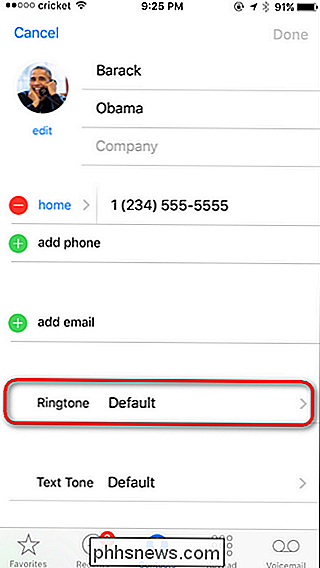
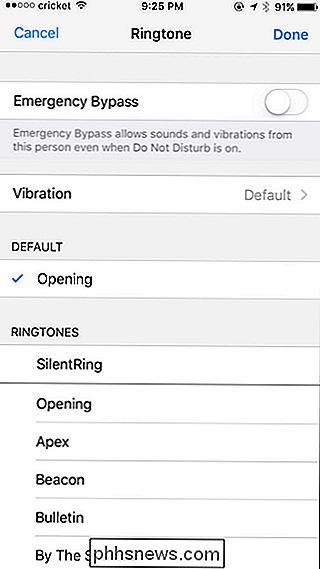
RELACIONADO: Cómo establecer tonos de llamada personalizados para contactos específicos en Android
También cubrimos los detalles para configurar tonos de llamada para contactos específicos en Android. Versión corta: abra la aplicación Contactos, encuentre el contacto que desea editar, toque el menú de tres botones en la esquina superior derecha, y luego elija el comando "Establecer tono de llamada".
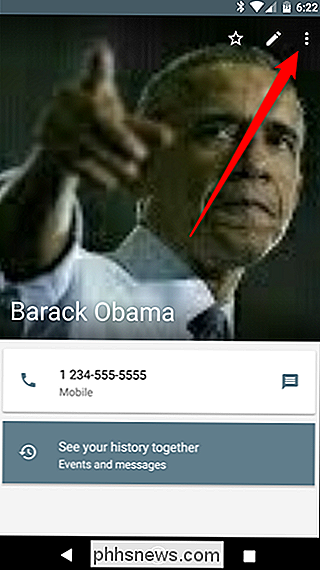
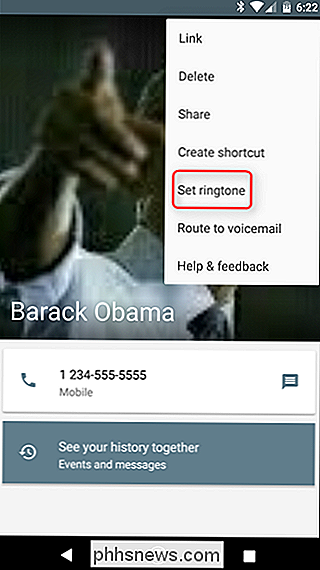
Con algunas ediciones de contacto, tendrá obtén tonos audibles para las personas que realmente quieres escuchar y un silencio dulce y dulce para todos los demás.
Incluso puedes tomar este pequeño truco y construir sobre él. Si, por ejemplo, quieres mantener el timbre encendido pero no quieres escuchar el sonido constante de otras notificaciones (como las de las aplicaciones), puedes volver al menú de Sonidos y también cambiar a SilentRing. Incluso puede mantener el tono de llamada global configurado a su gusto y asignar el tono de llamada silencioso solo a los contactos individuales para los que no desea que suene el teléfono.

Cómo detener la fusión y los parches de espectro reducen la velocidad de su PC
Los parches de Windows para Meltdown y Spectre ralentizarán su PC. En una PC más nueva con Windows 10, probablemente no lo notarás. Pero, en una PC con un procesador anterior, especialmente si está ejecutando Windows 7 u 8, es posible que experimente una desaceleración notable. A continuación, le indicamos cómo asegurarse de que su PC funcione lo más rápidamente posible después de asegurarlo.

Cómo deshabilitar la cámara en el Echo Spot
El Echo Spot es un gran despertador junto a la cama con Alexa incorporada, pero si desconfías un poco de la cámara que apunta directamente a su cama, así es cómo desactivarlo por completo. Hay algunas maneras de desactivar la cámara en el Echo Spot. Quizás la forma más rápida y sencilla sea presionando el botón de silencio en la parte superior del dispositivo, entre los dos botones de volumen.



